트리 뷰에서 캘린더 뷰로 전환하기
시간 단위로 움직이는 업무가 많은 사용자라면, Quire 캘린더를 통해 프로젝트의 중요한 목표와 마감일을 한눈에 확인할 수 있습니다.
프로젝트 메인 패널의 오른쪽 상단에서 캘린더 아이콘을 클릭하세요. 트리 뷰, 보드 뷰, 타임라인 뷰, 캘린더 뷰는 프로젝트 안에서 자유롭게 전환할 수 있습니다.
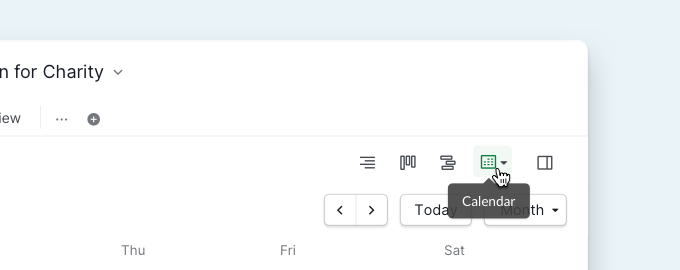
시간 단위로 움직이는 업무가 많은 사용자라면, Quire 캘린더를 통해 프로젝트의 중요한 목표와 마감일을 한눈에 확인할 수 있습니다.
프로젝트 메인 패널의 오른쪽 상단에서 캘린더 아이콘을 클릭하세요. 트리 뷰, 보드 뷰, 타임라인 뷰, 캘린더 뷰는 프로젝트 안에서 자유롭게 전환할 수 있습니다.
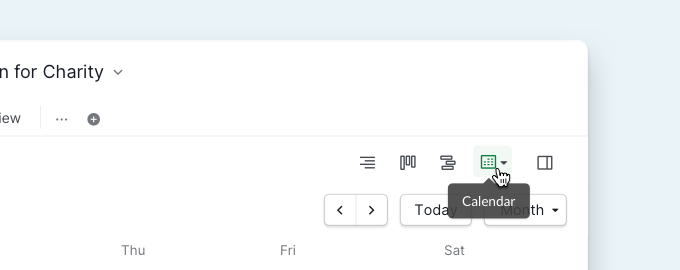
오른쪽 상단의 + 아이콘을 클릭하거나 원하는 날짜를 더블클릭하면 새 업무를 생성할 수 있습니다. 새로 생성한 업무에는 담당자, 상태, 우선순위, 태그 등을 설정해 추가 정보를 입력할 수 있습니다.
팁: 업무를 더블클릭하면 상세 패널에서 업무의 세부 정보와 댓글을 확인할 수 있습니다.
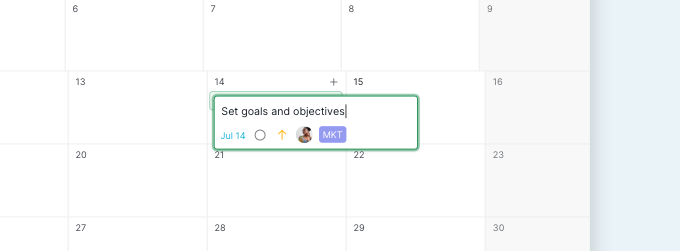
Quire의 캘린더 뷰에서 업무를 일정에 추가하는 또 다른 방법은 왼쪽에 업무 목록을 표시하는 것입니다. 그런 다음 업무를 캘린더로 바로 끌어 놓으면 됩니다.
팁: 여러 업무를 한 번에 선택해 캘린더 뷰로 드래그하면 한 번에 추가할 수 있습니다.
업무 일정을 다시 잡을 때 시작 시간과 마감 시간을 일일이 입력하는 것은 번거로울 수 있습니다. 캘린더 뷰에서는 업무의 양쪽 끝을 끌어 기간을 늘리거나 줄여 간단히 조정할 수 있습니다.
또한 업무를 원하는 날짜로 끌어 놓아 일정을 변경할 수도 있습니다. 정말 간단하죠!
실수하셨나요? 걱정하지 마세요. 언제든 오른쪽 상단의 실행 취소 버튼을 눌러 방금 하신 동작을 되돌릴 수 있습니다.
프로젝트 내 일부 업무는 큰 틀에서 보아야 하고, 또 다른 업무는 더 세부적으로 확인해야 할 때가 있습니다. 캘린더 오른쪽 상단의 '오늘' 버튼 옆에 있는 버튼을 클릭해 원하는 뷰로 조정할 수 있습니다.
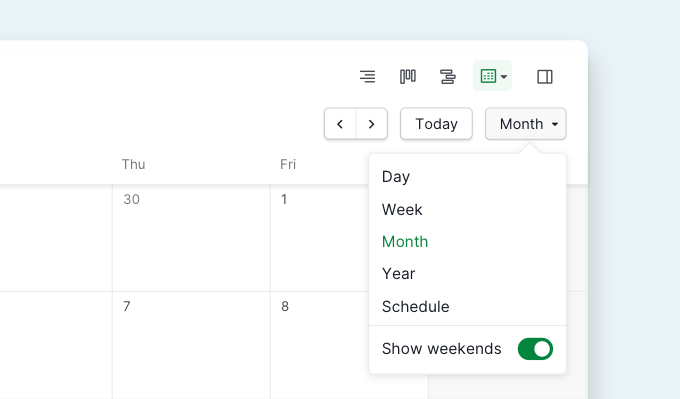
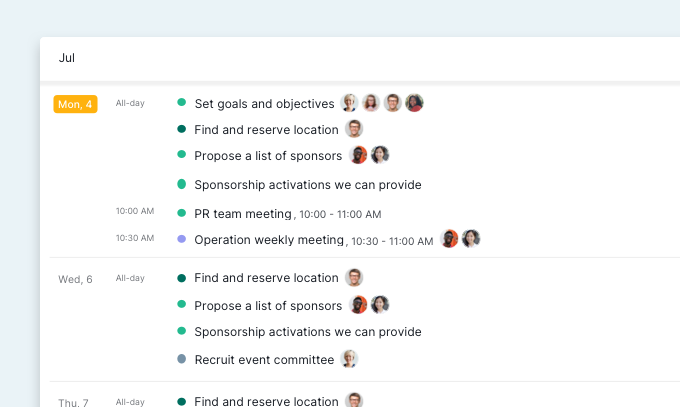
업무 색상을 바꿔 캘린더 뷰에서 이벤트를 한눈에 확인하고 분류하세요. 이전에 지정한 우선순위, 태그, 날짜, 상태에 따라 색상을 지정할 수도 있고, 색상을 지정하지 않을 수도 있습니다.
이제 Quire의 캘린더에 대해 모두 배웠으니 제품 출시일과 소셜 미디어 이벤트 등 중요한 일정을 계획해 보세요!
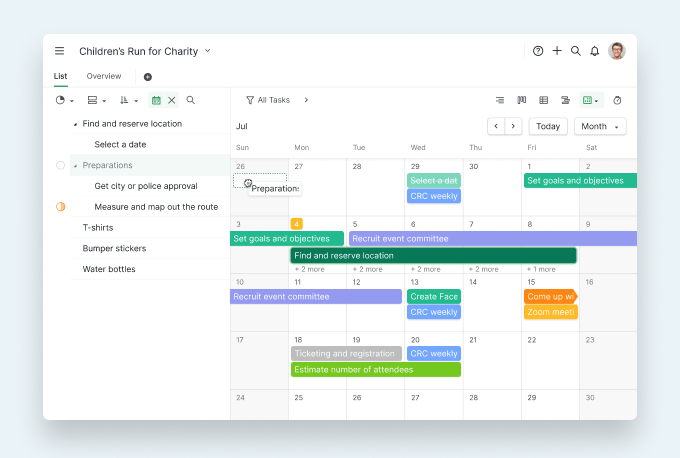
Quire의 캘린더 뷰는 Professional, Premium, Enterprise 요금제에서 사용하실 수 있습니다. 스케줄 뷰는 Premium과 Enterprise 요금제에서만 제공됩니다. 자세한 내용은 요금제 페이지에서 확인할 수 있습니다.
 Quire의 계층 구조 트리로 큰 프로젝트를 작은 업무로 나누기
Quire의 계층 구조 트리로 큰 프로젝트를 작은 업무로 나누기
 Quire의 맞춤형 하위 목록으로 중요한 업무에 집중하기
Quire의 맞춤형 하위 목록으로 중요한 업무에 집중하기
 Quire 칸반 보드로 작업 흐름을 직관적으로 정리하세요
Quire 칸반 보드로 작업 흐름을 직관적으로 정리하세요
 Quire 타임라인으로 프로젝트 일정 계획하기
Quire 타임라인으로 프로젝트 일정 계획하기
 Quire 테이블로 프로젝트 데이터 정리하기
Quire 테이블로 프로젝트 데이터 정리하기